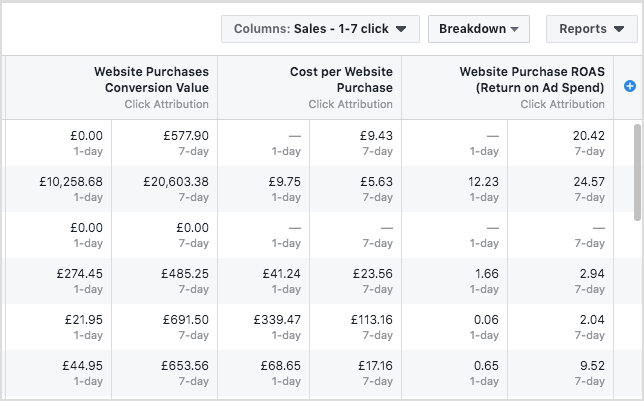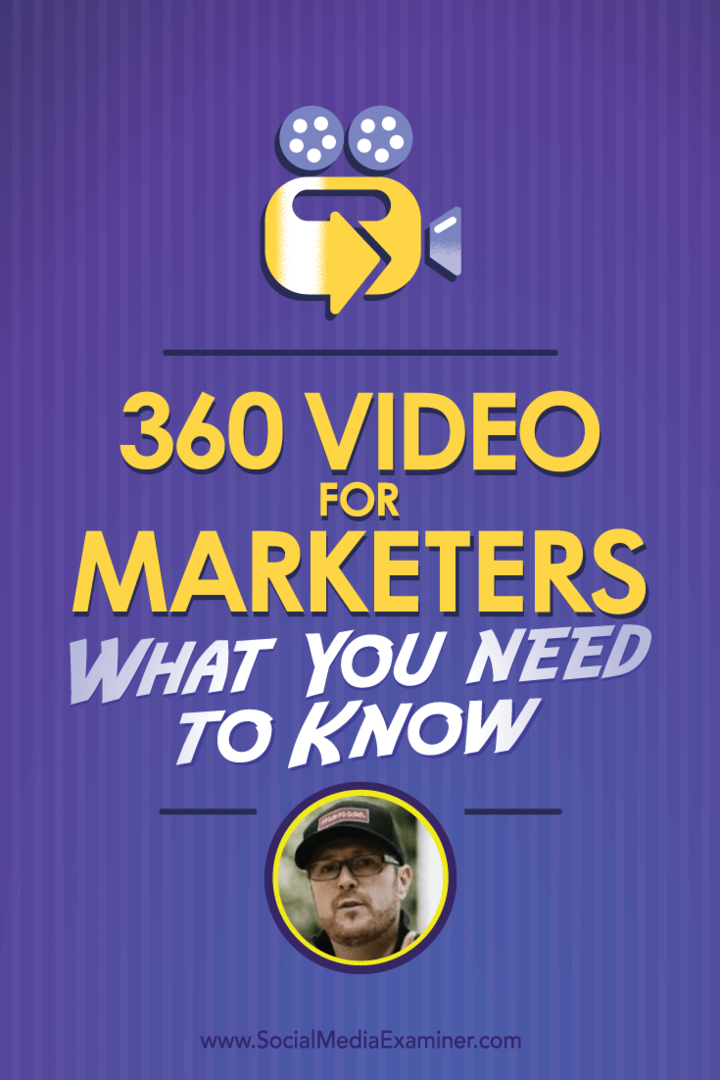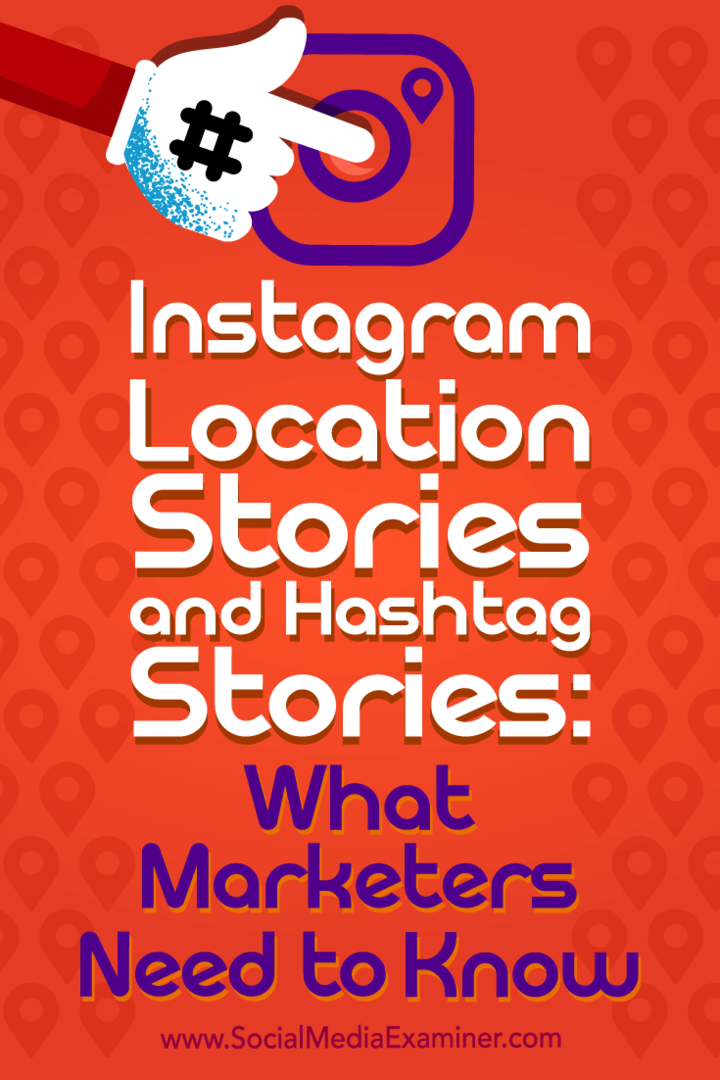Что такое провайдер ТВ на iOS и как его использовать?
Ipad яблоко Iphone Apple Tv Ios Герой Резка шнура / / March 17, 2020
Последнее обновление

Вы когда-нибудь просматривали настройки iOS и задавались вопросом, для чего нужен «TV Provider»? Вот посмотрите, что это такое и как его использовать.
Итак, что же такое опция «TV Provider» на вашем iPhone или iPad? Опция TV Provider существует с iOS 10 и это позволяет вам использовать функцию единого входа для телевизионных приложений на вашем устройстве. После настройки вам не нужно будет каждый раз вводить свои учетные данные для поддерживаемых телевизионных приложений. Вы входите в систему с помощью провайдера ТВ один раз, и тогда все готово. И после его настройки вы сможете получить доступ к поддерживаемым каналам с помощью приложения TV на своем устройстве.
Использование ТВ-провайдера на iOS
Откройте «Настройки» на своем iPhone или iPad, коснитесь параметра «Поставщик ТВ» и выполните поиск в списке, чтобы найти своего поставщика ТВ. Он включает в себя список самых популярных кабельных провайдеров в верхней части, и вы всегда можете найти свой. Хорошая новость для обрезчиков шнуров заключается в том, что она включает в себя несколько популярных сервисов потокового телевидения OTT, таких как
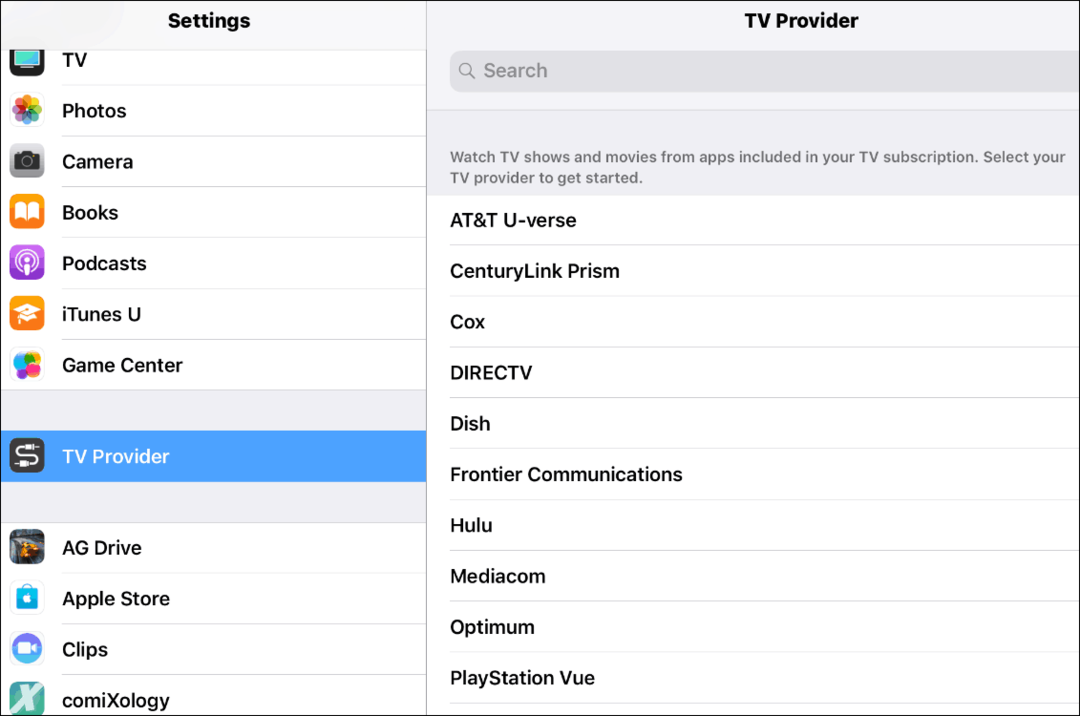
После выбора вашего провайдера вам будет предложено войти с учетными данными вашего провайдера. В моем примере я использую PlayStation Vue. После входа в систему вы получите список различных ТВ-приложений для установки на ваше устройство. Вы также увидите своего телевизионного провайдера в списке на вкладке «Телевизионный провайдер» на экране.
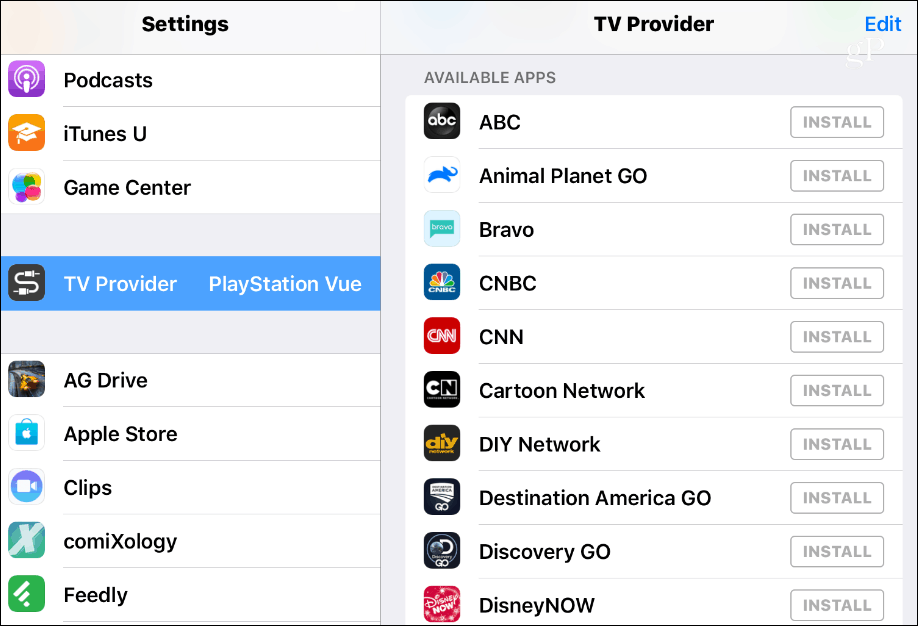
Важно отметить, что не все кабельные и спутниковые провайдеры поддерживают эту функцию. То же самое относится и к некоторым телевизионным приложениям. Это было особенно актуально, когда была введена функция единого входа, но теперь поддерживается больше сервисов и приложений. Таким образом, вы иногда найдете приложения и услуги, которые еще не поддерживают его. Кроме того, не все приложения поддерживают вход в систему с вашим провайдером. Например, я не могу использовать PlayStation Vue для входа в приложение History Channel и просмотра его содержимого.
Лучший способ найти поддерживаемые приложения - прокрутить до конца списка приложений и нажать кнопку «Найти другие приложения». Откроется список ТВ-приложений, которые поддерживаются вашим провайдером.
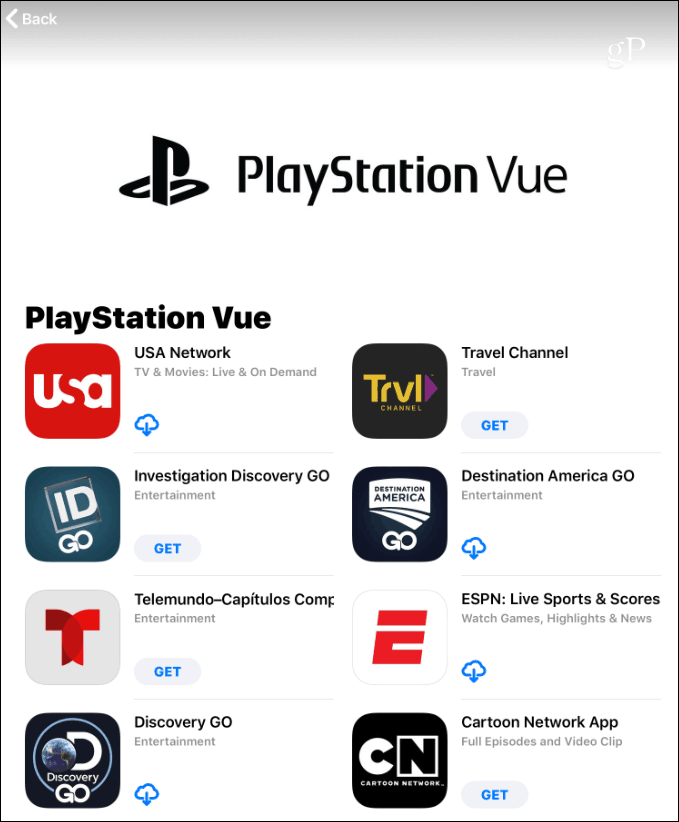
После настройки вы также сможете получить доступ ко всем поддерживаемым каналам с помощью приложения TV на своем устройстве. Если вы хотите отключить его по любой причине, отправляйтесь в Настройки> Провайдер ТВ> Выйти. Вы также можете отключить его для отдельных приложений, зайдя в настройки приложения и выключив переключатель провайдера ТВ.
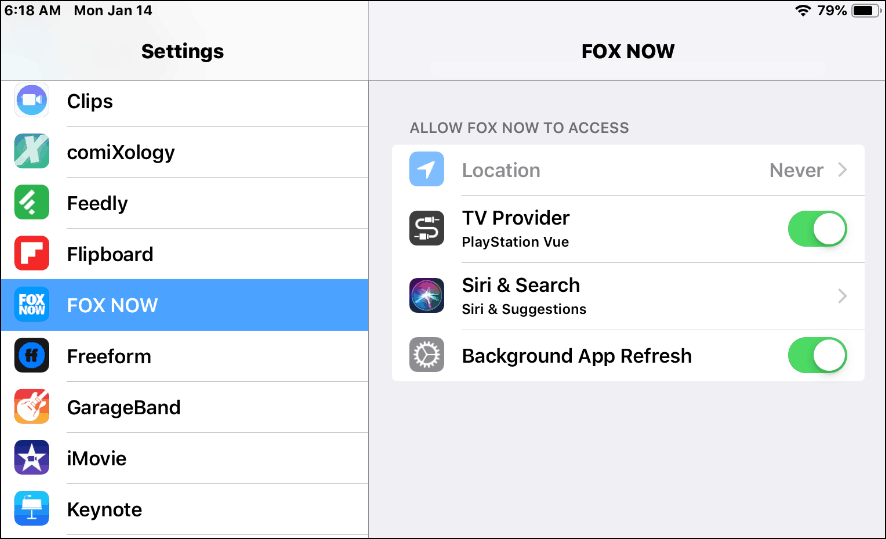
На момент написания этой статьи функция единого входа для iOS доступна только в США. каждый поставщик приложений и услуг будет работать, есть еще несколько, которые делают, чем когда он впервые появился в 2016. В целом, это обеспечивает более приятный опыт, позволяя быстро наблюдать за тем, что вы хотите, и не входить в систему все время.